 用友T+安装方法及简单故障处理Word下载.docx
用友T+安装方法及简单故障处理Word下载.docx
- 文档编号:16268912
- 上传时间:2022-11-22
- 格式:DOCX
- 页数:75
- 大小:3.09MB
用友T+安装方法及简单故障处理Word下载.docx
《用友T+安装方法及简单故障处理Word下载.docx》由会员分享,可在线阅读,更多相关《用友T+安装方法及简单故障处理Word下载.docx(75页珍藏版)》请在冰豆网上搜索。
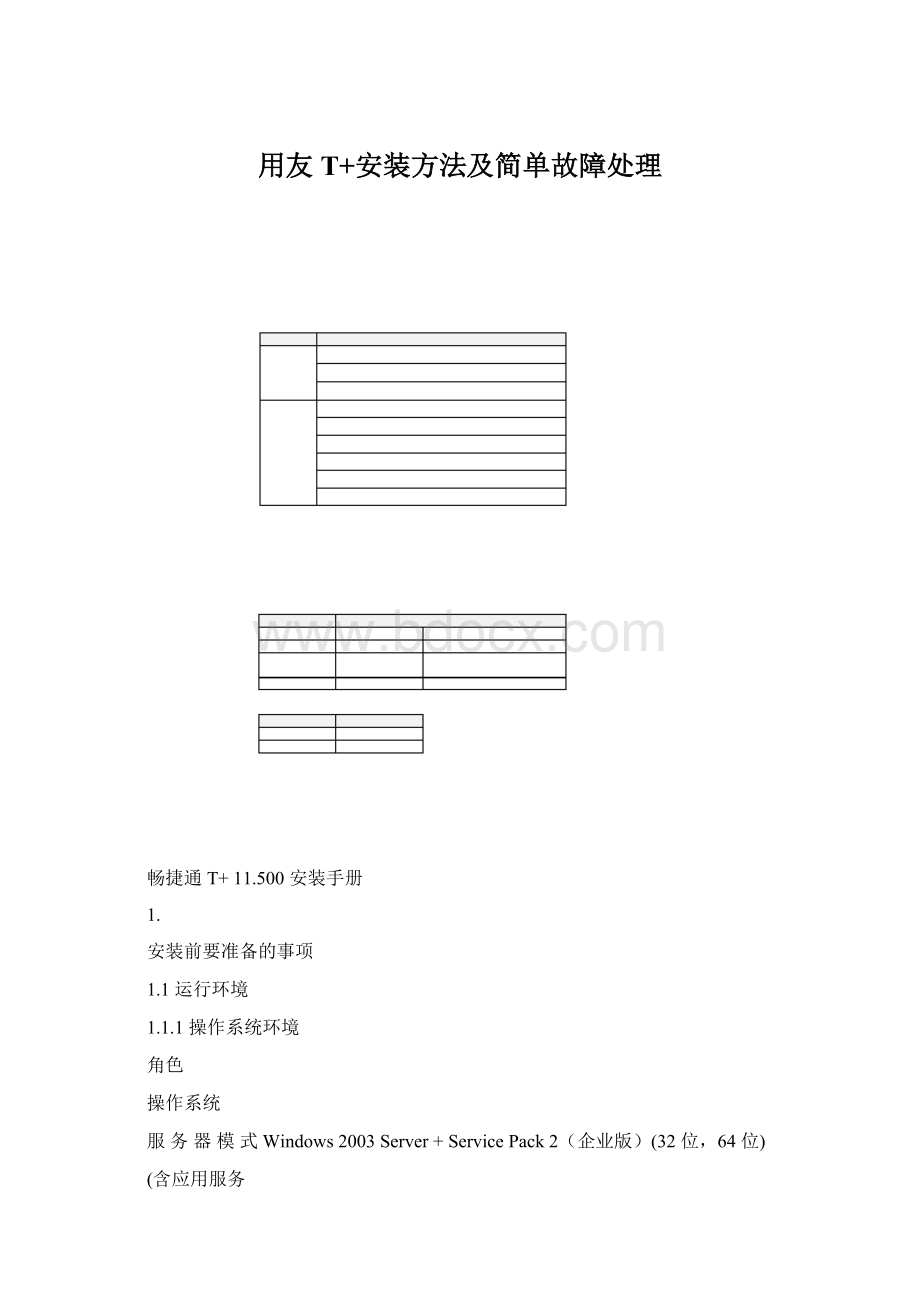
大于30人
=Intel至强八核2.0G
=8G
SAS10000或15000RPM转速
从11.3升级到11.31。
注意事项:
环境检测不支持远程调用,请在安装前把环境助手拷贝到本机运行
2.
安装盘内容
2.1安装盘包括以下内容:
安装目录
QGTPRO
CheckEnvironment
AQD
POS端产品
WINDOWSSP
SQLSERVER2005SP2
T+浏览器设置工具
Setup.exe
autorun.inf
3.
安装步骤
安装产品前请切换到超级管理员身份(administrator)登录系统后进行安装,否则可
能因为系统权限问题导致产品安装失败、IIS配置等其他原因。
3.1安装前的准备
3.1.1调整显示器设置和桌面分辨率
为达到较好的显示效果,建议在1024*768,1280*1024,1400*1050分辨率下安装产品。
3.1.2
磁盘空间和类型
产品包至少需要1.5G的磁盘空间,产品需要安装在NTFS格式的磁盘分区。
3.2运行安装包:
3.2.1运行【畅捷通T+】安装包
请选择以下2种方式之一安装产品:
1、运行安装光盘,双击AUTORUN.exe弹出界面选择【安装T+】
2、运行<
安装盘>
\QGTPRO目录下的Setup.exe。
Autorun界面如下
畅捷通T+、安装手册
T+环境检测程序及环境相关软件
畅捷安全盾安装程序
T+零售收银安装程序
操作系统升级补丁包
SQL2005SP2补丁
客户端首次访问服务器时需安装的IE设置工具
畅捷通T+自运行启动界面
自运行启动配置文件
说明
备注
目录
文件
3.2.2稍等片刻出现畅捷通LOGO全屏界面
3.2.3安装过程中可能出现的界面说明
1、安装过程中若程序检测不到环境助手程序,请选择路径到CheckEnvironment
2、安装过程介绍图无法正常显示
遇到这种情况,请到adobe官网重新下载并安装flash11以上版本。
3、安装过程弹出如下界面
遇到这种情况,请更新环境检测工具(CheckEnvironment文件夹)版本与当前安装包版本匹配,
并且将工具拷贝到本地磁盘中。
3.3安装步骤:
3.3.1软件使用许可协议
在许可协议页界面中点击【同意许可协议】进入下一个界面。
点击【打印】在预装打印机驱动的机器上可以打印许可协议内容。
3.3.2安装选项
1、选择所需的【安装类型】,包括
全部安装(单机)
全部安装(服务器)
应用服务器(IIS)
数据库服务器
【注意】本版本支持分离式部署,即一台电脑上安装应用服务器,另外一台电脑安装数
据库服务器,请注意数据库服务器只支持默认实例(MSSQLSERVER),不支持其他实例
名。
分离式部署时必须先安装数据库服务器后才能安装应用服务器,安装应用服务器前
请将数据库服务器的机器名和IP地址添加到系统hosts文件中,具体路径位于
\%Systemroot%\System32\Drivers\Etc文件夹中,如果系统安装在C盘,那么Hosts文
件就在C:
\Widows\System32\Drvers\Etc中。
通过记事本打开后新输入一行,地址要放IP
在每段的最前面,映射的Hostname(主机名)在IP后面,中间用空格分隔。
例如:
10.10.71.144tongbak
2、浏览并指定【安装路径】,注意安装所在路径的磁盘格式必须为NTFS,磁盘可用空
间是否足够
3、根据安装类型,勾选安装选项,包括【安装演示账套】【升级账套】【安装环境检、、
测工具】
4、根据安装类型,配置连接数据库信息,此界面不校验数据库配置信息是否正确,若
连接不成功,则会在安装过程中弹出重新配置数据库连接界面。
安装应用服务器时,数据库服务器地址必须不能为本机,否则弹出如下提示:
安装数据库服务器时,请按界面提示手动配置sqlserver数据库。
5、点击【开始安装】按钮,若磁盘空间不足则【开始安装】按钮置灰
3.3.3环境检测
根据选择的安装类型,安装过程中自动进行后台环境检测。
如果检测中存在不符合的项,环境检测工具将自动修复不符合的项,例如修复.NET,
如下图所示
若修复失败或者无法修复,将会弹出环境检测结果界面,请查看界面中不符合的检测项
并进行手动修复。
如果已经手动修复不符合项可以点击【继续安装】,否则请点击【关
闭】,返回安装选项界面。
【环境检测】安装类型与检测项的说明:
环境检测程序根据你选择的【安装类型】进行相关项的检测。
序号
检测项目
全部安装产品
安装
服务器
安装数据
库服务器
1
2
3
4
5
6
7
8
9
10
11
12
13
14
CPU
内存
操作系统补丁
IIS
Netframework4.0
数据库
数据库补丁
数据库密码强度检测
浏览器(IE)
物理内存地址扩展
硬盘格式监测
系统环境优化
当前用户权限
×
【环境检测】修复的说明:
系统及系统补丁:
针对此项环境检测程序不做修复操作。
如果检测不符合,winXPx86,win2003x86
系统请用产品安装光盘\WINDOWSSP目录下的系统补丁进行修复。
数据库及数据库补丁:
环境检测程序将给出提示,服务器版操作系统必须手动安装或购买企业版数据
库,以扩展帐套大小及数据库功能,所有操作系统默认不预装数据库软件。
Sql2005数据库补丁请用产品安装光盘\SQLSERVER2005SP2目录下的
SQL2005SP2补丁进行修复。
具体操作系统的对应的数据库软件见下表。
操作系统(简体中文)
Windows7
Windows8
WindowsXP+Sp3
WindowsServer2003+Sp2
WindowsServer2008R2
WindowsServer2012
默认安装数据库软件
无,建议手动安装或购买SQL2005标准
版数据库并安装SP2以上补丁
无,建议手动安装或购买SQL2012标准
无,建议手动安装或购买SQL2008r2企业
版数据库并安装SP1以上补丁
无,建议手动安装或购买SQL2008R2企
业版数据库
无,建议手动安装或购买SQL2012企业
版数据库
IIS:
Windows7x64、Windows8x64、windows2008R2、windows2012,环境检测程序将
自动进行修复,此过程中需要输入administrator账户密码,请先确定是否启动该账户并
设置登录密码,输入过程不显示密码位数,输入完成后按回车即可。
WindowsXPx86,Windowsserver2003x86,Windowsserver2003x64环境检测将自动
进行安装或配置,此过程中会提示您插入Windows系统光盘,否则操作系统弹出找不
到安装文件的对话框。
(若身边没有操作系统光盘,环境检测工具中集成IIS_WINXP或
IIS_WIN2003包来供用户选择IIS相关系统文件进行安装。
【注意】IIS安装包未经微此
软发布,请慎用,由此产生的问题本公司不承担任何责任)。
Windows7x86,Windows8x86环境检测将自动进行安装和配置,无需手动参与。
若程序修复IIS失败,会弹出IIS安装手册,详见环境助手目录下的
IISInstallationInstruction.pdf文件。
由于此文档需要PDF阅读工具打开,请事前装好PDF
阅读工具。
IE:
若检测到IE版本不符合,环境助手将安装或升级windowxp,windows2003操作系统
的IE至IE8。
请在安装产品成功后手动重启系统,否则在重启系统前将无法登录产品。
产品要求客户端最低浏览器版本为IE8,最高支持IE10。
目前只支持IE浏览器不支持
其他浏览器,不支持64位IE浏览器。
【环境检测】打开的说明:
1、通过安装盘目录下的CheckEnvironment文件夹可以直接打开环境检测工具
2、安装产品进度条(图片下侧)显示当前正在进行检测或者修复的检测项。
3.3.4安装过程
安装过程自动切换显示产品八大领域宣传介绍图片
【小功能】安装过程点击介绍图,弹出图片列表,可以来回拉动滚动条查看每页介绍内容,
为防止图片自动切换,可以点击界面右上角的停止按钮。
3.3.5系统库安装:
如果您在之前的【安装选项】页面正确输入服务器地址、用户名、密码,则配置数据库
将自动进行配置无需手动干预。
如果输入的信息有误,则会弹出数据库配置界面
1、输入数据库服务器名称或点击右侧的“检测”按钮
2、检测成功后请下拉选择需要创建系统库的数据库实例名),
3、输入对应实例的sa登陆密码后,点击“连接测试”,
4、修改数据库内存限制,给出建议值,建议不要修改。
5、数据库服务器是否为本机,如果是单独装应用服务器则此项需要选择“否”,其他情况默认选
择“是”
6、最后点击”确定”进行数据库配置并创建演示帐套,否则点击"
关闭"
直接退出。
【说明】在安装过程的数据库配置是根据【安装选项】页的信息来进行数据库配置的。
例如勾
选了创建演示帐套,则会自动创建演示帐套。
如果产品安装完成后通过开始菜单打开数据库配置程序,则配置后将不再安装演示帐套。
若本机存在多个版本的数据库请在机器名后增加对应的数据库实例名,例如:
”机器名
\SQLEXPRESS”。
若当前配置的数据库不在产品支持范围内则弹出如下提示信息:
分离式部署时,若配置数据库服务器时提示连接不成功,若请查看本文档中
3.1.1安装选项
5.1分离式部署数据库服务器的SQL配置
中内容描述。
点击确定后等待程序执行,最后弹出下面提示框
3.3.6完成
安装结果报告:
记录安装过程日志以客户环境信息
完成选项:
是否重启计算机(非必须项)
是否在桌面创建快捷方式
是否将产品登录页设置为主页
是否立即进入产品
点击【完成安装】退出安装向导。
3.3.7浏览器设置工具
登陆提示:
登录产品成功,若第一次使用产品,请点击登陆页左上角的浏览器设置工具,
下载并安装,安装后配置产品登陆页IP地址。
安装浏览器设置工具前,请关闭所有打开的IE窗口,安装后再打开产品。
3.3.8卸载产品
卸载提示:
产品删除过程中会先停止IIS服务、数据库服务,卸载完成后自动重启IIS、
数据库,此过程中请先暂停使用其他依赖IIS和数据库的程序。
4.
安装POS收银:
4.1硬件环境
建议配置:
CPU1.6及以上。
内存标配1G。
磁盘使用普通的SATA硬盘即可。
4.2软件环境
操作系统:
WinXP、Win2003、Win2008、Win7、Win8
4.3安装步骤
请选择一下2种方式之一安装产品
1)使用具有零售管理权限的用户登录畅捷通T+产品,点击零售管理,如下图:
然后在界面中点击【零售收银】,如下图:
下载附件并打开安装,如下图:
2)运行<
\POS目录下POSSetup.exe
2、运行安装程序。
请用系统管理员或具有同等权限的人员登录(用户ID属于Administrators
组,在域模式中属于DomainAdmins组中)。
运行安装程序。
出现准备安装的向导界面:
2、指定【安装路径】,点击【下一步】
3、准备就绪,点击【安装】
自动更新安装状态(1-5分钟)
4、安装完成,点击【完成】
安装完成后,系统桌面上会自动建立一个“T+零售收银”的快捷方式,双击该快捷方式即可使用T+零售收银
系统。
5.
T+安装完成后注意事项:
5.1防火墙设置:
要求打开tcp80端口和tcp1433端口。
5.1.1防火墙设置说明:
此处仅以win2003server的windowFirewall为例说明。
如果您安装的其他防火墙软件,
请查看所使用防火墙的帮助。
5.1.2打开windows防火墙。
操作:
【控制面板】双击打开【Windows防火墙】
5.1.3设置windows防火墙例外。
添加例外端口:
TCP协议80端口和TCP协议1433端口。
操作:
5.1.3.1添加TCP协议80端口例外。
单击【例外】页签单击【添加端口】,打开【添加端口】对话框。
在【添加端口】对话框中输入:
例外名称(比如:
OpenHttp80)和例外端口80。
选择TCP协议。
点击【确定】。
5.1.3.2添加TCP协议1433端口例外。
再次单击【添加端口】,打开【添加端口】对话框。
OpenTCP1433)和例外端口1433。
选择TCP协议。
5.1.3.3完成上述设置后,单击【完成】。
5.2客户端IE安全设置。
(以IE8.0为例说明)
5.2.1
配置网页的自动检查网页的较新版本
打开internet选项界面,再浏览历史记录部分按下设置按钮:
确保选择的检查方式为自动(默认情况下检查方式为自动,不需修改):
如果选择的方式是“每次访问网页时”,则包括图像文件、js脚本、css格式文件等都会每次打开网
页时都重新从服务器上下载,不管是否发生了变化,IE的缓存能力就得不到发挥,会比较影响性能。
5.2.2
打开IE浏览器,单击浏览器菜单【工具】【Interner选项】。
5.2.3
打开的【Internet选项】窗口,单击【安全】选项卡单击【自定义级别…】。
输如Portal网站的地址,然后按下“添加”按钮即可:
5.2.4
打开的【安全设置】窗口中找到【ActiveX控件和插件】项,进行如下面设置。
5.2.4.1将【对未标记为可安全执行脚本的ActiveX控件初始化并执行脚本】项,
设置为【启用】。
5.2.4.2将【下载未签名的ActiveX控件】项,设置为【启用】。
5.2.4.3将【下载已签名的ActiveX控件】项,设置为【启用】。
5.2.5
打开的【安全设置】窗口中找到【下载】项,进行如下面设置。
5.2.5.1将【文件下载】项,设置为【启用】。
5.2.5.2将【字体下载】项,设置为【启用】。
5.2.6
打开的【高级】窗口中找到【安全】项,进行如下面设置。
5.2.6.1禁用仿冒网站筛选器。
5.2.7
打开IE浏览器,单击浏览器菜单【页面】【编码】。
【编码】选择【自动选择】
5.3分离式部署数据库服务器的SQL配置
5.3.1
打开SQL配置管理器
5.3.2
依次打开网络配置项并把NamePipes和TCP/IP协议设置为启动
5.3.3
重新启动数据库服务
6.
产品使用过程中与环境相关的问题:
6.1访问打开产品登录页面时,提示服务器拒绝远程访问。
问题描述:
产品服务器端系统的80端口未打开。
导致访问打开产品登录页面时,
提示服务器拒绝远程访问。
影响产品
T3-企管通专业版11.310
影响
需要调整:
操作系
统
网络环
境
.Net
IE
产品本
身设置
其他
是
方案描述:
产品运行时,必须放开产品服务器端系统的TCP协议80端口。
操作参考:
6.2安装第三方的IE工具条,可能导致产品的一些按钮(eg.保存,新增&
保存按钮)快捷方式无法使用。
安装第三方的IE工具条(eg.Google、Sohu、Tencent等工具条),可能导
致产品的一些按钮(eg.保存,新增&
产品快捷键仅支持标准IE环境。
所以要使用快捷方式,必须卸载掉与
产品冲突的第三方的IE工具条(eg.Google、Sohu、Tencent等工具条)。
参考如下步骤:
1、关闭IE。
2、卸载第三方工具条。
(建议卸载后重启系统。
)
3、打开IE并进入产品。
常见场景:
IE8安装了XX中文搜索工具栏,执行下面操作:
1、进入库存管理其他出库单,然后使用快捷方式,保存,保存新增
2、快捷方式都无法使用,会直接在XX中文搜索工具栏中录入字母
所有单据都是这样的,除了单据上方的功能按钮外。
内部缺陷:
XXdp200491645
6.3销售价格波动分析表导出PDF,文字是乱码。
问题描述:
销售价格波动分析表导出PDF,文字是乱码。
重新安装客户端pdf软件。
XXdp200501732
6.4使用第三方下载工具下载的帐套备份文件,不能正确恢复帐套。
问题标题使用第三方下载工具下载的帐套备份文件,不能正确恢复帐套。
是否新增:
N
YY
场景描述:
将某个帐套进行备份后,使用第三方下载工具比如网际快车、迅雷、
旋风下载等将备份文件下载到本地。
然后使用该备份文件恢复帐套时
报错。
统
网络
环境
数据
库
NNNNNYNY
由于第三方下载工具会在要下载的文件的表头前面添加几字节的附加
说明信息,恢复功能在解压操作时读取的文件流不正确,导致恢复失
败。
因此请不要使用第三方下载工具下载帐套备份文件,直接使用IE
自己的下载功能下载帐套备份文件。
XXdp200553579
6.5winXP环境下IIS无法启动
问题标题
相关缺陷ID:
相关缺陷标题:
问题场景描述:
方案需要调整:
winXP环境下IIS无法启动
Y
XXdp
IE设置问题导致期间结转报错
winXP下安装了KB2290570、KB2124261系统补丁导致IIS无法启动,报127错误
网络环境
产品本身设置
前几天的XP下访问不正常有影响的是两个微软发布的补丁,临时处理方法是先卸载
KB2290570,然后检查系统服务
WorldWideWebPublishing
是否能启动,若不能再删除
KB2124261
删除以上两个补丁还不能启动WorldWideWebPublishing服务,还有以下几种
方法:
(1)WebPublishing服务无法启动,错误1717接口未知
解决办法:
查看ProtectedStorage和RPC(Remote
Procedure
Call)服务是否启动,
启动后启动IISAdmin服务,接着启动WorldWideWebPublishingService
服务,再开启eventlog服务,然后重启IIS,即可恢复正常。
注:
有的只需要开启开启eventlog服务即可!
(2)WorldWideWebPublishingServices不能启动,提示“错误1721,资源不
足,
- 配套讲稿:
如PPT文件的首页显示word图标,表示该PPT已包含配套word讲稿。双击word图标可打开word文档。
- 特殊限制:
部分文档作品中含有的国旗、国徽等图片,仅作为作品整体效果示例展示,禁止商用。设计者仅对作品中独创性部分享有著作权。
- 关 键 词:
- 用友 安装 方法 简单 故障 处理
 冰豆网所有资源均是用户自行上传分享,仅供网友学习交流,未经上传用户书面授权,请勿作他用。
冰豆网所有资源均是用户自行上传分享,仅供网友学习交流,未经上传用户书面授权,请勿作他用。


 如何打造酒店企业文化2刘田江doc.docx
如何打造酒店企业文化2刘田江doc.docx
